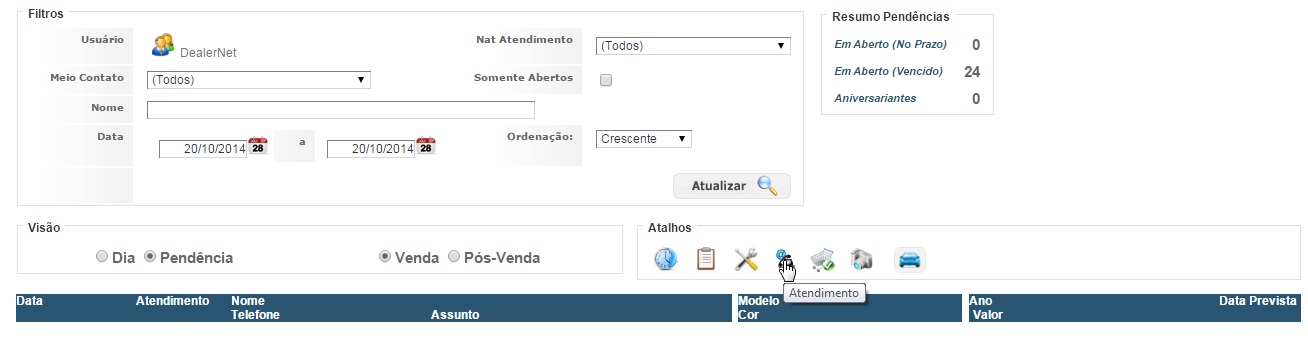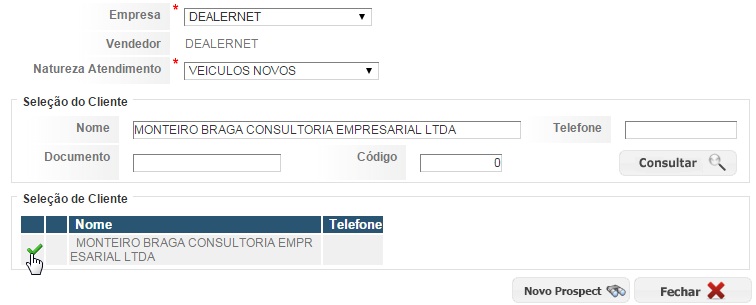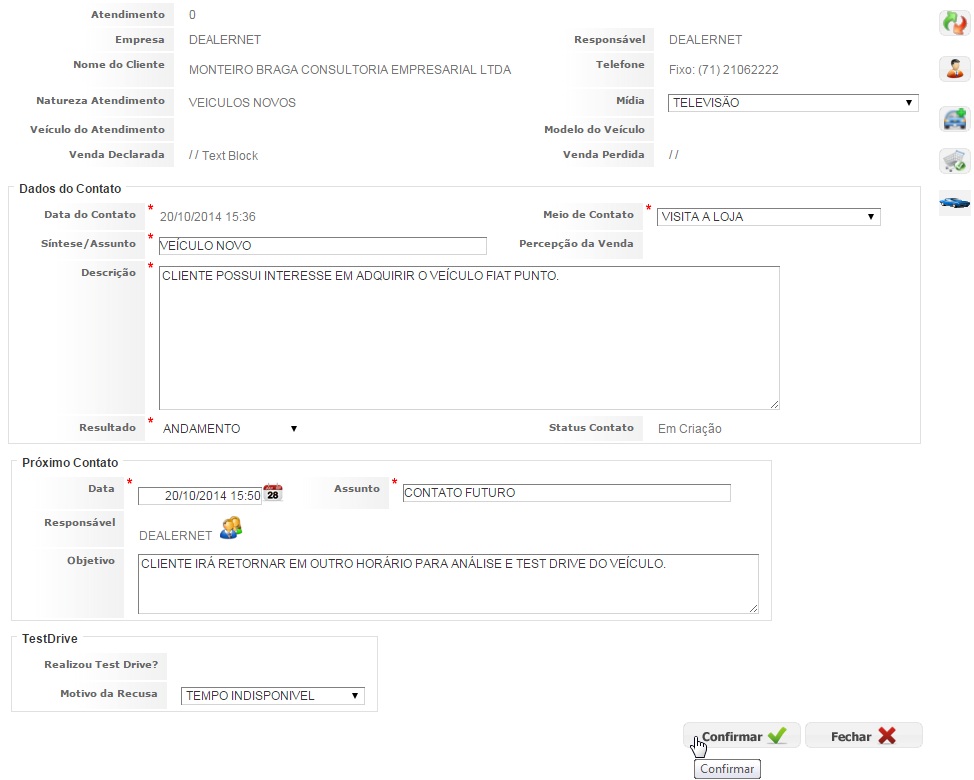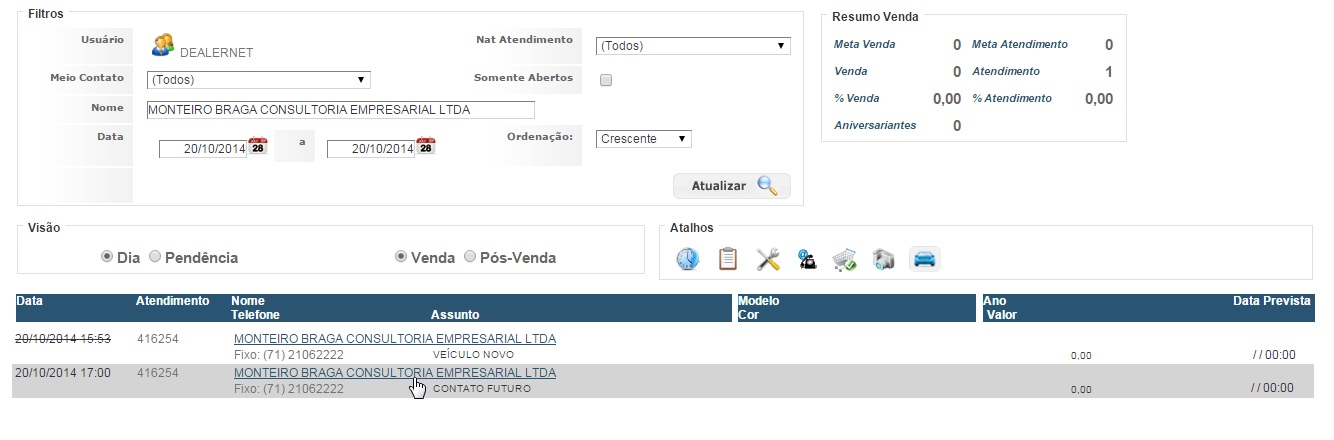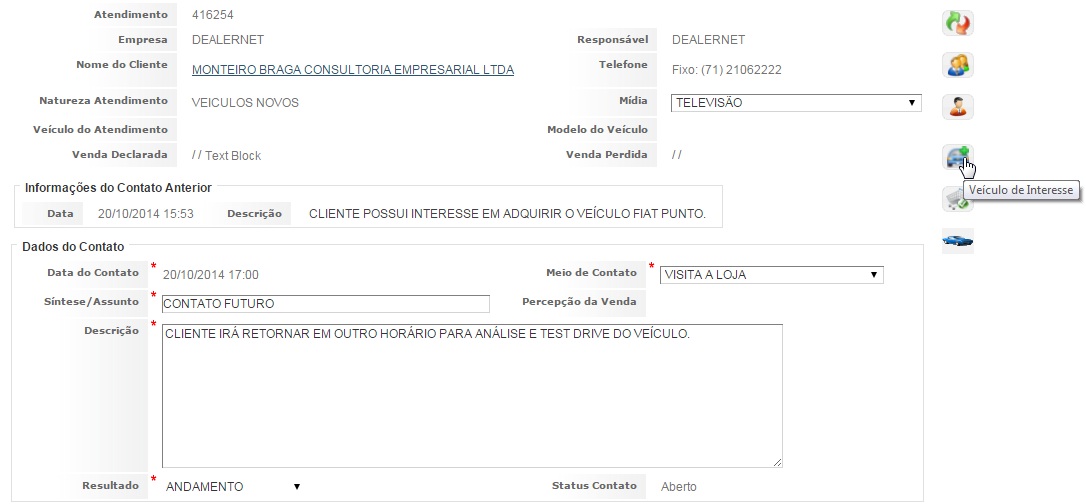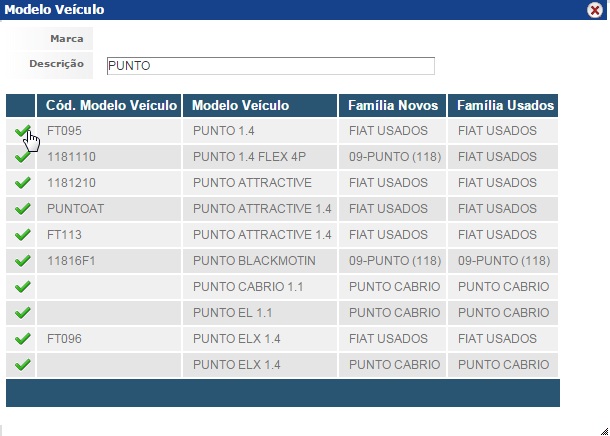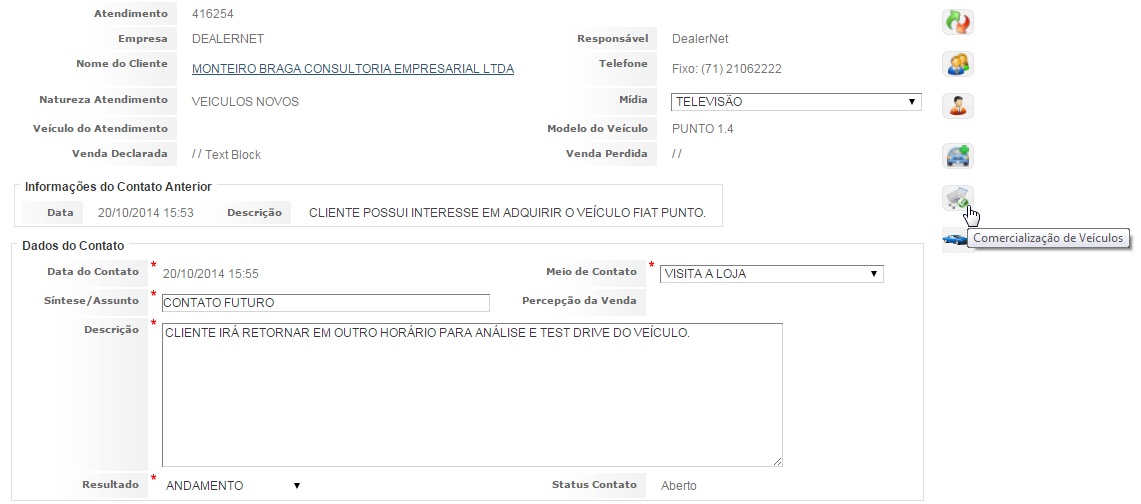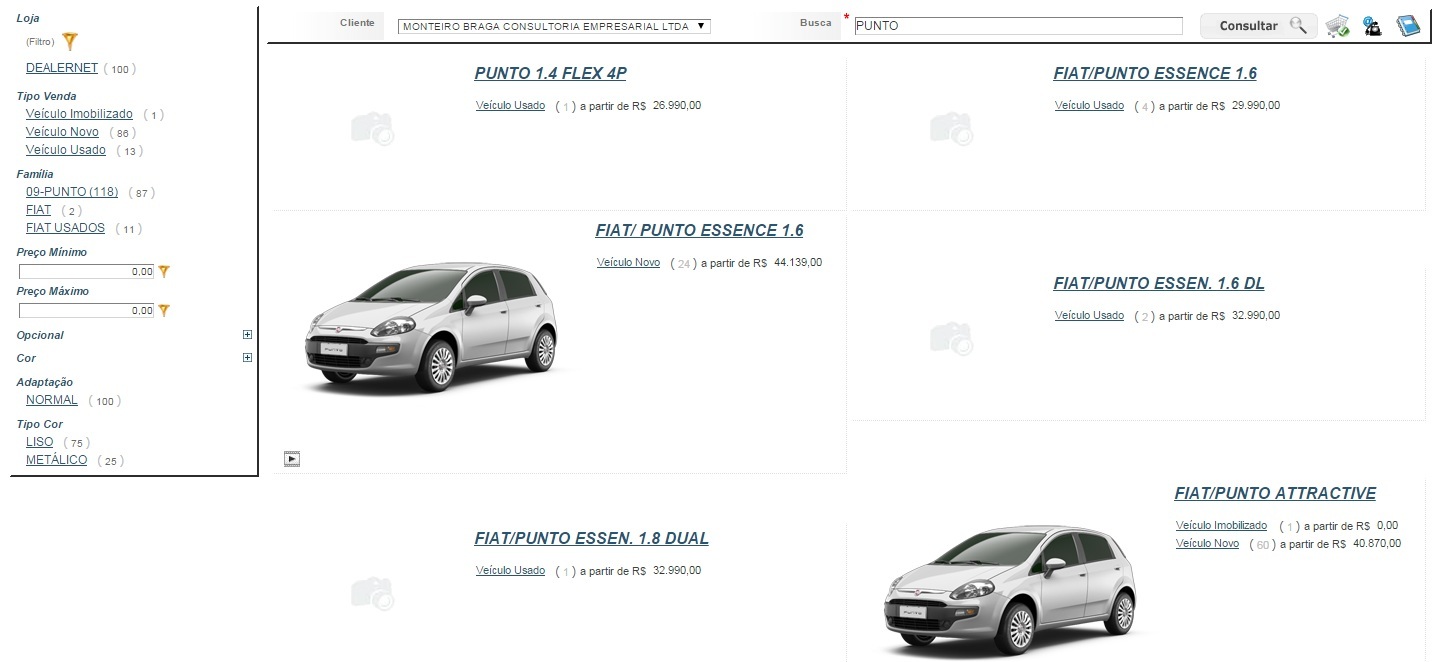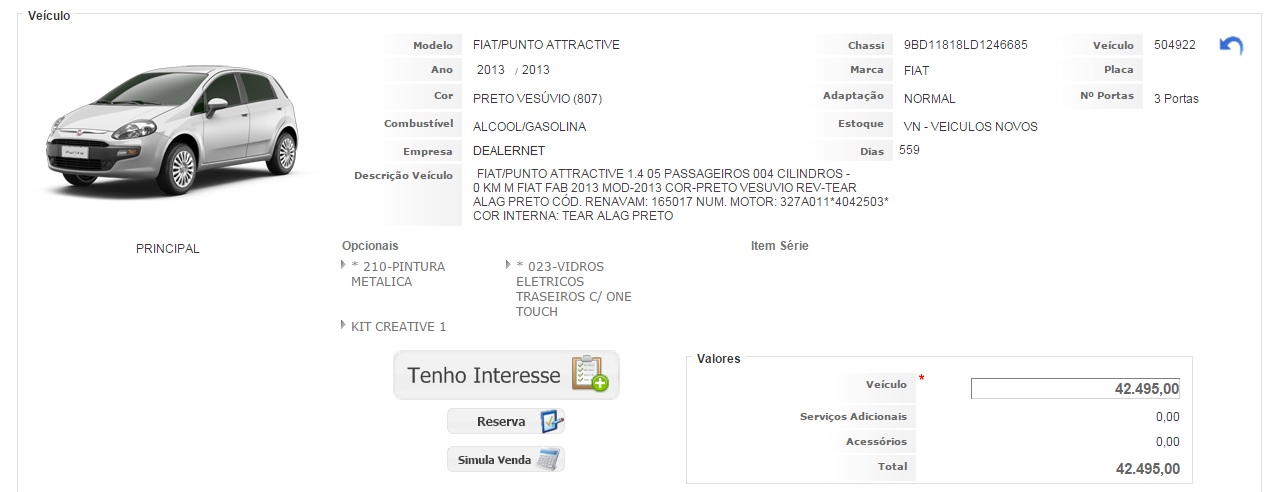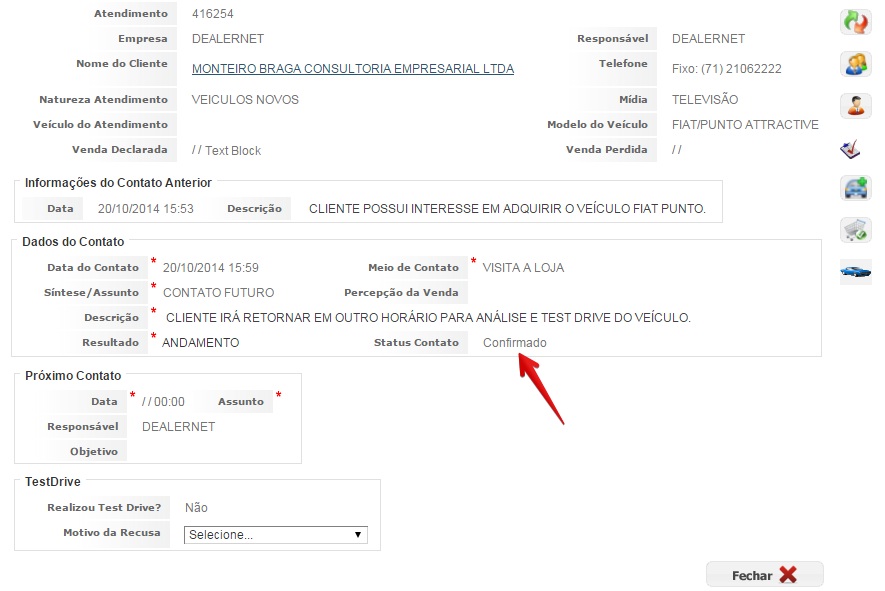De Dealernet Wiki | Portal de Soluçăo, Notas Técnicas, Versőes e Treinamentos da Açăo Informática
(âRealizando Atendimento com Proposta) |
(âConfiguração) |
||
| (39 ediçÔes intermediårias não estão sendo exibidas.) | |||
| Linha 1: | Linha 1: | ||
= <span style="font-family: arial;">Introdução</span> = | = <span style="font-family: arial;">Introdução</span> = | ||
| - | <p align="justify"> | + | <p align="justify">à por meio do ''Atendimento'', que o consultor técnico agenda os contatos com o cliente/prospect. Os contatos marcados são exibidos na Agenda, identificados por contatos pendentes, do dia e futuros.</p> |
| + | |||
| + | <p align="justify">De modo geral, a agenda engloba os processos de atendimento ao cliente, no que tange à comercialização dos produtos e serviços prestados pela concessionåria, além de proporcionar aos colaboradores o controle dos atendimentos em execução e futuros.</p> | ||
| + | |||
| + | = <span style="font-family: arial;"> Configuração = | ||
| + | |||
| + | [[Natureza de Atendimento CRM | Natureza de Atendimento]] | ||
| + | |||
| + | [[Configurando WebService WSAtendimentoCadastroWeb]] | ||
= <span style="font-family: arial;">Realizando Atendimento com Proposta</span> = | = <span style="font-family: arial;">Realizando Atendimento com Proposta</span> = | ||
| Linha 9: | Linha 17: | ||
'''1.''' No menu principal, clique '''CRM''' e '''Agenda'''; | '''1.''' No menu principal, clique '''CRM''' e '''Agenda'''; | ||
| - | [[Arquivo: | + | [[Arquivo:Agendacrmwf1.jpg]] |
'''2.''' Clique no botĂŁo '''Atendimento'''; | '''2.''' Clique no botĂŁo '''Atendimento'''; | ||
| Linha 21: | Linha 29: | ||
: [[Arquivo:Agendawf40.jpg]]: Permite a abertura de uma [[Ordem de Serviço (Web) | Ordem de Serviço]]. | : [[Arquivo:Agendawf40.jpg]]: Permite a abertura de uma [[Ordem de Serviço (Web) | Ordem de Serviço]]. | ||
| - | : [[Arquivo:Agendawf41.jpg]]: Permite a realização de um novo atendimento. | + | : [[Arquivo:Agendawf41.jpg]]: Permite a realização de um novo atendimento/contato. |
: [[Arquivo:Agendawf42.jpg]]: Permite a comercialização de veĂculos. | : [[Arquivo:Agendawf42.jpg]]: Permite a comercialização de veĂculos. | ||
| - | : [[Arquivo:Agendawf43.jpg]]: Permite a avaliação de veĂculos. | + | : [[Arquivo:Agendawf43.jpg]]: Permite a avaliação de veĂculos. |
| + | |||
| + | : [[Arquivo:Agendacrmwf69.jpg]]: Permite o acompanhamento da entrega de veĂculos. | ||
| Linha 36: | Linha 46: | ||
:<span style="color:green">'''Verde:'''</span> contatos agendados para o futuro. | :<span style="color:green">'''Verde:'''</span> contatos agendados para o futuro. | ||
| - | [[Arquivo: | + | [[Arquivo:Agendacrmwf2.jpg]] |
| - | '''3.''' Informe os dados do atendimento, do cliente e em seguida, selecione-o; | + | <p align="justify">'''3.''' Informe os dados do atendimento, do cliente e em seguida, selecione-o. A ''Natureza do Atendimento'' selecionada Ă© responsĂĄvel pelo direcionamento do atendimento Ă cada ĂĄrea. No exemplo apresentado abaixo, o atendimento consiste na [[Atendimento do Vendedor (Web) | comercialização de um de veĂculo]], incluindo a entrega e emissĂŁo da NF;</p> |
''Observação'': | ''Observação'': | ||
| - | * <p align="justify">Em caso de primeiro contato da pessoa (fĂsica ou jurĂdica) com a concessionĂĄria, faz-se necessĂĄrio cadastrĂĄ-la. Acesse as documentaçÔes [[Cadastro de Pessoa]] | + | * <p align="justify">Em caso de primeiro contato da pessoa (fĂsica ou jurĂdica) com a concessionĂĄria, faz-se necessĂĄrio cadastrĂĄ-la. Acesse as documentaçÔes [[Cadastro de Pessoa]] ou [[Cadastro de Prospect (WF) | Cadastro de Prospect]] e saiba mais.</p> |
| - | [[Arquivo: | + | [[Arquivo:Agendacrmwf3.jpg]] |
'''4.''' Informe os dados do cliente. Para gerar contato futuro, agende-o através do campo '''Próximo Contato''', em seguida clique em '''Confirmar'''; | '''4.''' Informe os dados do cliente. Para gerar contato futuro, agende-o através do campo '''Próximo Contato''', em seguida clique em '''Confirmar'''; | ||
| Linha 50: | Linha 60: | ||
''Entendendo as opçÔes'': | ''Entendendo as opçÔes'': | ||
| - | :<p align="justify">[[Arquivo:Agendawf51.jpg]]: Altera a natureza do atendimento, ou seja, permite a | + | :<p align="justify">[[Arquivo:Agendawf51.jpg]]: Altera a natureza do atendimento, ou seja, permite a modificação do motivo pelo qual o cliente se dirigiu à concessionåria, o que acarretarå no direcionamento do atendimento.</p> |
| - | :<p align="justify">[[Arquivo:Agendawf50.jpg]]: Este botĂŁo Ă© responsĂĄvel pela transferĂȘncia do atendimento para | + | :<p align="justify">[[Arquivo:Agendawf50.jpg]]: Este botĂŁo Ă© responsĂĄvel pela transferĂȘncia do atendimento para outro responsĂĄvel.</p> |
:[[Arquivo:Agendawf49.jpg]]: Altera os dados cadastrais da pessoa. | :[[Arquivo:Agendawf49.jpg]]: Altera os dados cadastrais da pessoa. | ||
| Linha 58: | Linha 68: | ||
:[[Arquivo:Agendawf52.jpg]]: Inclui o veĂculo no qual o cliente possui interesse. | :[[Arquivo:Agendawf52.jpg]]: Inclui o veĂculo no qual o cliente possui interesse. | ||
| - | :<p align="justify">[[Arquivo:Agendawf48.jpg]]: Altera os dados | + | :<p align="justify">[[Arquivo:Agendawf48.jpg]]: Altera os dados dos veĂculos jĂĄ cadastrados no sistema. SĂŁo veĂculos que jĂĄ tem passagem na oficina. Para usuĂĄrios com perfil de atendimento, as Ășnicas informaçÔes disponĂveis para alteração sĂŁo '''Placa''' e '''Km VeĂculo''' e, para usuĂĄrios com perfil de supervisor ou gerente, Ă© possĂvel alterar os dados cadastrais do veĂculo.</p> |
:[[Arquivo:Agendawf53.jpg]]: Permite a comercialização de veĂculos - venda de veĂculos. | :[[Arquivo:Agendawf53.jpg]]: Permite a comercialização de veĂculos - venda de veĂculos. | ||
| Linha 68: | Linha 78: | ||
:[[Arquivo:Agendawf46.jpg]]: Agendamento do veĂculo na oficina. | :[[Arquivo:Agendawf46.jpg]]: Agendamento do veĂculo na oficina. | ||
| - | :[[Arquivo:Agendawf45.jpg]]: Permite a abertura de Ordem de Serviço. | + | :[[Arquivo:Agendawf45.jpg]]: Permite a abertura de Ordem de Serviço ou Orçamento. |
| + | :[[Arquivo:Agendawf55.jpg]]: Informa que o cliente possui [[Campanha CRM Web | campanha]] em aberto. | ||
| - | [[Arquivo: | + | [[Arquivo:Agendacrmwf4.jpg]] |
'''5.''' Ao realizar o atendimento do contato futuro, informe os dados de pesquisa e em seguida, selecione o cliente; | '''5.''' Ao realizar o atendimento do contato futuro, informe os dados de pesquisa e em seguida, selecione o cliente; | ||
| - | [[Arquivo: | + | [[Arquivo:Agendacrmwf5.jpg]] |
'''6.''' Clique em '''VeĂculo de Interesse''' para definir o veĂculo que o cliente possui interesse em adquirir; | '''6.''' Clique em '''VeĂculo de Interesse''' para definir o veĂculo que o cliente possui interesse em adquirir; | ||
| - | [[Arquivo: | + | [[Arquivo:Agendacrmwf6.jpg]] |
| - | '''7.''' Preencha as especificaçÔes do veĂculo e | + | '''7.''' Preencha as especificaçÔes do veĂculo e selecione-o; |
| - | [[Arquivo: | + | [[Arquivo:Agendacrmwf7.jpg]] |
| - | '''8.''' Clique em ''' | + | '''8.''' Clique em '''Confirmar'''; |
| - | [[Arquivo: | + | [[Arquivo:Agendacrmwf8.jpg]] |
| - | '''9.''' | + | '''9.''' Clique em '''Comercialização de VeĂculos''' para criar a proposta; |
| - | + | [[Arquivo:Agendacrmwf9.jpg]] | |
| - | + | '''9.''' Por default, o campo cliente estarĂĄ preenchido, informe o veĂculo no campo '''Busca'''. Clique '''Consultar'''; | |
| - | + | ||
| - | ''' | + | |
| - | + | ||
| - | + | ||
| - | + | ||
| - | + | ||
| - | + | ||
| - | + | ||
| - | + | ||
| - | + | ||
| - | + | ||
| - | + | ||
| - | + | ||
| - | + | ||
| - | + | ||
| - | + | ||
| - | + | ||
| - | + | ||
| - | + | ||
| - | + | ||
| - | + | ||
| - | + | ||
| - | + | ||
| - | + | ||
| - | + | ||
| - | + | ||
| - | + | ||
| - | + | ||
| - | + | ||
| - | + | ||
| - | + | ||
| - | + | ||
| - | + | ||
| - | + | ||
| - | + | ||
| - | + | ||
| - | + | ||
| - | + | ||
| - | + | ||
| - | + | ||
| - | + | ||
| - | + | ||
| - | + | ||
| - | + | ||
| - | + | ||
| - | + | ||
| - | + | ||
| - | + | ||
| - | + | ||
| - | + | ||
''Observação'': | ''Observação'': | ||
| - | |||
| - | + | * Utilize o sĂmbolo "%" - ''contendo'' para pesquisar as nomenclaturas dos veĂculos no estoque. | |
| - | ''' | + | '''10.''' Verifique a disponibilidade do veĂculo e clique em seguida, selecione-o; |
| - | + | ||
| - | + | ||
| - | + | ||
| - | + | ||
| - | + | ||
| - | + | ||
| - | + | ||
| - | + | ||
| - | + | ||
| - | + | ||
| - | + | ||
| - | + | ||
| - | + | ||
| - | + | ||
| - | + | ||
| - | + | ||
| - | + | ||
| - | + | ||
| - | + | ||
| - | + | ||
| - | + | [[Arquivo:Agendacrmwf10.jpg]] | |
| - | [ | + | '''11.''' DĂȘ continuidade a proposta do veĂculo, conforme os dados da documentação [http://wiki.dealernet.com.br/dealernet_wiki/index.php/Atendimento_do_Vendedor_(Web)#Comercializa.C3.A7.C3.A3o Comercialização]; |
| - | + | [[Arquivo:Agendacrmwf11.jpg]] | |
| - | '''30.''' Após a finalização | + | '''30.''' Após a finalização do atendimento, clique em '''Voltar'''; |
| - | [[Arquivo: | + | [[Arquivo:Agendacrmwf12.jpg]] |
| - | '''31.''' | + | '''31.''' Atendimento confirmado. Em alguns casos Ă© necessĂĄrio informar manualmente o resultado do contato. |
| - | [[Arquivo: | + | [[Arquivo:Agendacrmwf13.jpg]] |
Edição atual tal como 09h14min de 12 de maio de 2015
Introdução
à por meio do Atendimento, que o consultor técnico agenda os contatos com o cliente/prospect. Os contatos marcados são exibidos na Agenda, identificados por contatos pendentes, do dia e futuros.
De modo geral, a agenda engloba os processos de atendimento ao cliente, no que tange à comercialização dos produtos e serviços prestados pela concessionåria, além de proporcionar aos colaboradores o controle dos atendimentos em execução e futuros.
Configuração
Configurando WebService WSAtendimentoCadastroWeb
Realizando Atendimento com Proposta
CRM
1. No menu principal, clique CRM e Agenda;
2. Clique no botĂŁo Atendimento;
Entendendo os campos:
-
 : Permite a criação de um Agendamento na Oficina.
: Permite a criação de um Agendamento na Oficina.
-
 : Permite a criação de um Orçamento.
: Permite a criação de um Orçamento.
-
 : Permite a abertura de uma Ordem de Serviço.
: Permite a abertura de uma Ordem de Serviço.
Os contatos da agenda sĂŁo classificados nas seguintes cores:
- Vermelho: contatos pendentes.
- Preto: contatos agendados do dia.
- Verde: contatos agendados para o futuro.
3. Informe os dados do atendimento, do cliente e em seguida, selecione-o. A Natureza do Atendimento selecionada Ă© responsĂĄvel pelo direcionamento do atendimento Ă cada ĂĄrea. No exemplo apresentado abaixo, o atendimento consiste na comercialização de um de veĂculo, incluindo a entrega e emissĂŁo da NF;
Observação:
-
Em caso de primeiro contato da pessoa (fĂsica ou jurĂdica) com a concessionĂĄria, faz-se necessĂĄrio cadastrĂĄ-la. Acesse as documentaçÔes Cadastro de Pessoa ou Cadastro de Prospect e saiba mais.
4. Informe os dados do cliente. Para gerar contato futuro, agende-o através do campo Próximo Contato, em seguida clique em Confirmar;
Entendendo as opçÔes:
 : Altera a natureza do atendimento, ou seja, permite a modificação do motivo pelo qual o cliente se dirigiu à concessionåria, o que acarretarå no direcionamento do atendimento.
: Altera a natureza do atendimento, ou seja, permite a modificação do motivo pelo qual o cliente se dirigiu à concessionåria, o que acarretarå no direcionamento do atendimento.
 : Altera os dados dos veĂculos jĂĄ cadastrados no sistema. SĂŁo veĂculos que jĂĄ tem passagem na oficina. Para usuĂĄrios com perfil de atendimento, as Ășnicas informaçÔes disponĂveis para alteração sĂŁo Placa e Km VeĂculo e, para usuĂĄrios com perfil de supervisor ou gerente, Ă© possĂvel alterar os dados cadastrais do veĂculo.
: Altera os dados dos veĂculos jĂĄ cadastrados no sistema. SĂŁo veĂculos que jĂĄ tem passagem na oficina. Para usuĂĄrios com perfil de atendimento, as Ășnicas informaçÔes disponĂveis para alteração sĂŁo Placa e Km VeĂculo e, para usuĂĄrios com perfil de supervisor ou gerente, Ă© possĂvel alterar os dados cadastrais do veĂculo.
 : Solicita avaliação do veĂculo usado, alĂ©m de definir o motivo pelo qual o veĂculo estĂĄ sendo avaliado.
: Solicita avaliação do veĂculo usado, alĂ©m de definir o motivo pelo qual o veĂculo estĂĄ sendo avaliado.
 : Informa que o cliente possui campanha em aberto.
: Informa que o cliente possui campanha em aberto.
5. Ao realizar o atendimento do contato futuro, informe os dados de pesquisa e em seguida, selecione o cliente;
6. Clique em VeĂculo de Interesse para definir o veĂculo que o cliente possui interesse em adquirir;
7. Preencha as especificaçÔes do veĂculo e selecione-o;
8. Clique em Confirmar;
9. Clique em Comercialização de VeĂculos para criar a proposta;
9. Por default, o campo cliente estarĂĄ preenchido, informe o veĂculo no campo Busca. Clique Consultar;
Observação:
- Utilize o sĂmbolo "%" - contendo para pesquisar as nomenclaturas dos veĂculos no estoque.
10. Verifique a disponibilidade do veĂculo e clique em seguida, selecione-o;
11. DĂȘ continuidade a proposta do veĂculo, conforme os dados da documentação Comercialização;
30. Após a finalização do atendimento, clique em Voltar;
31. Atendimento confirmado. Em alguns casos Ă© necessĂĄrio informar manualmente o resultado do contato.